局域网共享系统 Win10如何实现局域网文件共享
更新时间:2023-11-16 08:50:58作者:yang
在现代社会局域网共享系统对于个人和企业来说已经成为一个非常重要的工具,特别是在Win10操作系统中,局域网文件共享的实现变得更加简单和高效。通过Win10的局域网共享功能,用户可以方便地在局域网内共享文件和资源,提高工作效率和信息共享的便利性。在本文中我们将探讨Win10如何实现局域网文件共享,以及它的优势和使用方法。无论是家庭网络还是企业内部网络,都可以通过Win10的局域网共享系统实现文件共享,让我们一起来了解更多吧。
操作方法:
1鼠标右击桌面右下角的网络图标,选择打开“网络和Internet设置”。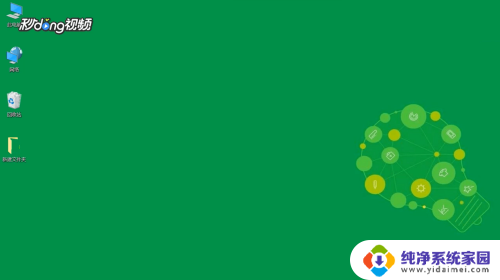 2点击“共享选项”。
2点击“共享选项”。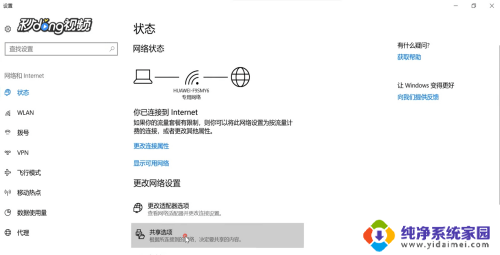 3选择“启用网络发现”,启用”文件和打印机共享“。
3选择“启用网络发现”,启用”文件和打印机共享“。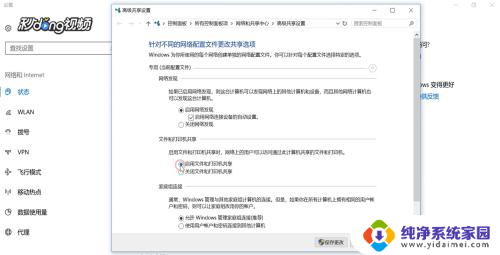 4打开”所有网络“,勾选”关闭密码保护共享“。点击“保存更改”。
4打开”所有网络“,勾选”关闭密码保护共享“。点击“保存更改”。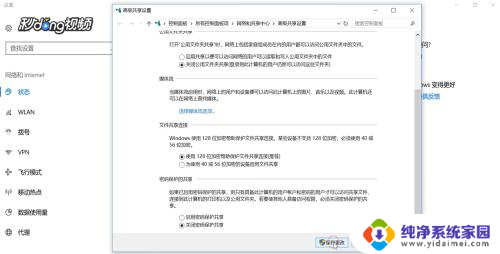 5右键点击要共享的文件夹,选择“属性”。
5右键点击要共享的文件夹,选择“属性”。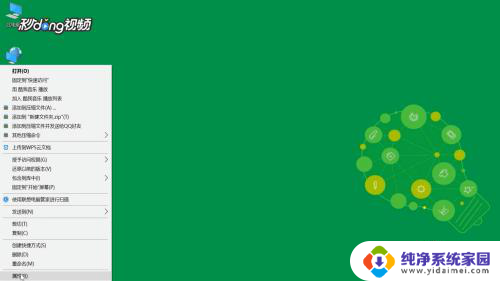 6点击“共享”选项卡下的“共享”选项。
6点击“共享”选项卡下的“共享”选项。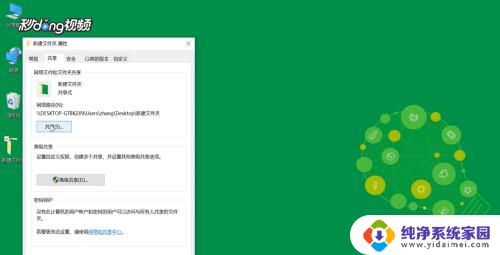 7输入“guest”点击“添加”。
7输入“guest”点击“添加”。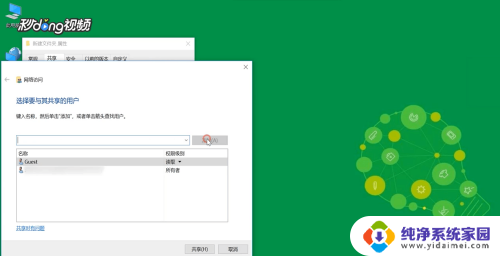 8在权限级别中选择”读取/写入“权限。点击“共享”。
8在权限级别中选择”读取/写入“权限。点击“共享”。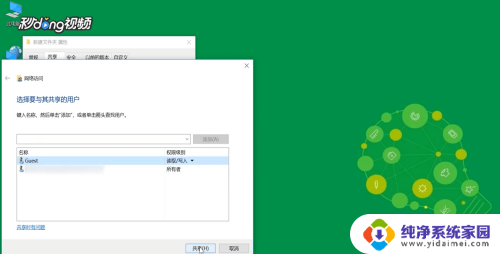 9点击“完成”。
9点击“完成”。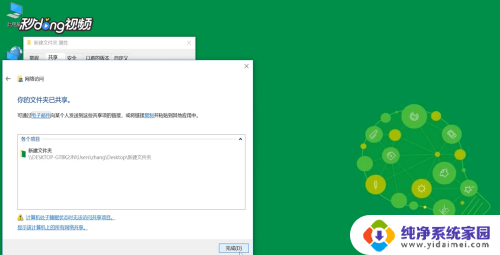 10再点击“高级共享”。
10再点击“高级共享”。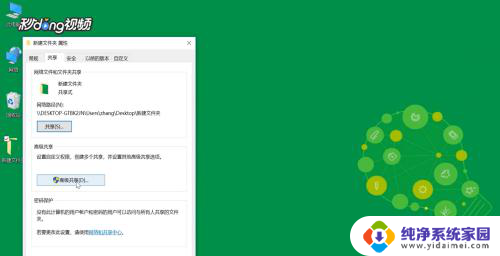 11勾选“共享此文件夹”,点击“确定”。
11勾选“共享此文件夹”,点击“确定”。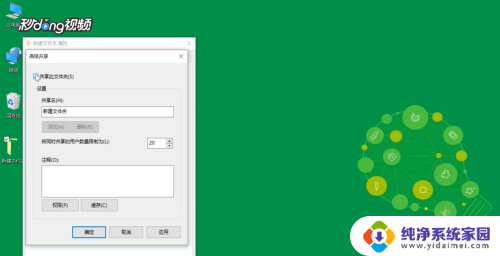 12按快捷键”win+X“,选择”运行“。输入”cmd“。
12按快捷键”win+X“,选择”运行“。输入”cmd“。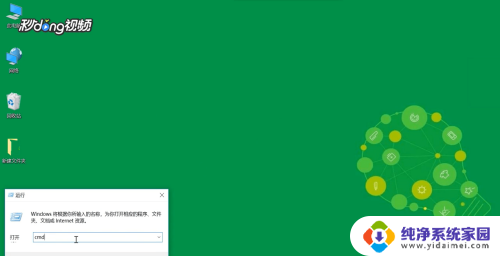 13输入命令“ipconfig”,按回车键。查看网络的“ipv4”地址。
13输入命令“ipconfig”,按回车键。查看网络的“ipv4”地址。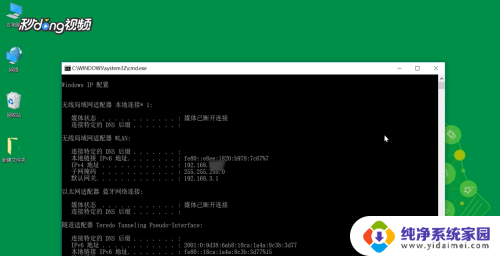 14再打开”运行“以ipv4的地址格式输入,”确定“即可。
14再打开”运行“以ipv4的地址格式输入,”确定“即可。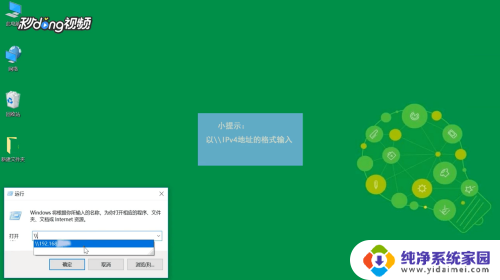
以上就是局域网共享系统的所有内容,如果有遇到相同问题的用户,可以参考本文中介绍的步骤来进行修复,希望能对大家有所帮助。
局域网共享系统 Win10如何实现局域网文件共享相关教程
- 局域网共享文件win10 Win10如何在局域网内共享文件夹
- windows10局域网文件共享 Win10如何在局域网内共享文件夹
- win10 局域网 共享文件夹 Win10如何在局域网内共享文件夹
- win10怎么建局域网共享文件 Win10局域网文件共享设置方法
- win10如何打开局域网共享 Win10局域网文件共享设置方法
- win7与win10局域网共享 2018年Win7/Win10局域网文件共享设置图解
- win局域网共享设置 Win10局域网文件共享权限设置
- win10连局域网打印机 win10系统如何配置局域网共享打印机
- win10网上邻居怎么共享文件 Win10如何在局域网内共享文件
- win10添加共享文件夹 Win10如何添加共享文件夹到局域网
- 怎么查询电脑的dns地址 Win10如何查看本机的DNS地址
- 电脑怎么更改文件存储位置 win10默认文件存储位置如何更改
- win10恢复保留个人文件是什么文件 Win10重置此电脑会删除其他盘的数据吗
- win10怎么设置两个用户 Win10 如何添加多个本地账户
- 显示器尺寸在哪里看 win10显示器尺寸查看方法
- 打开卸载的软件 如何打开win10程序和功能窗口